PS文字颜色无法更改怎么办?打开PS,导入图像,选择文本工具,输入文本内容,单击“模式”,选择“RGB颜色”,单击“取消拼合”,单击“T”图标,选择文本内容,单击“仅色块” 。下面小编给大家带来解决PS无法改变文字颜色问题的教程。
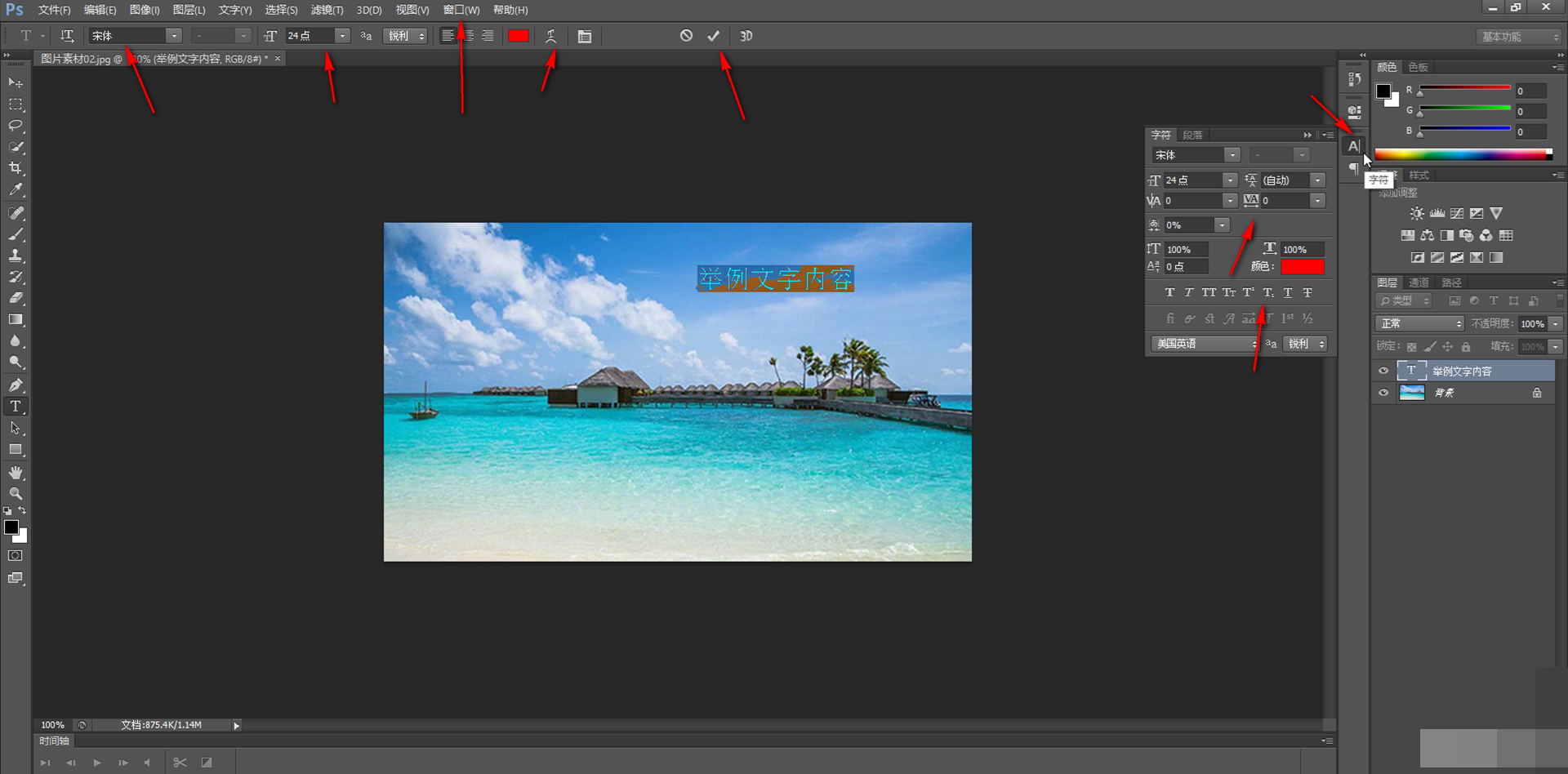
PS无法修改文字颜色的解决教程
第一步:打开PS。导入图片后,您可以长按左侧T按钮,根据需要选择文字工具,然后点击需要的位置,直接输入文字内容;
步骤2:如果需要更改文字颜色但无法更改,请单击“图像”选项卡中的“模式”,然后单击子选项中的“RGB颜色”或“Cmyk颜色”;
第三步:在弹出的窗口中点击“不合并”;
第四步:然后再次点击界面左侧的“T”图标。选择文字内容后,点击上面的色块,在打开的表格中设置所需的颜色并确认。你会看到可以正常修改颜色;
第五步:还可以设置上面文字的字体大小、弯曲、变形等效果。点击右侧的A图标,打开字符窗口,或者点击“窗口”选项卡中的“字符”窗口,打开面板,可以在其中设置字符间距、上标和下标等,设置完成后,单击上面的图标进行确认。
分享到: